在 Excel 中,可以在打印的工作表的顶部或底部添加页眉或页脚。 例如,可以创建一个包含页码、日期以及文件名的页脚。页眉和页脚仅显示在“页面布局”视图、“打印预览”中以及打印的页面上。单个Excel文档,我们可以直接在菜单栏的插入中选择页眉页脚信息,但是如果想一次为多个工作表插入页眉或页脚,就需要借助一些批量处理的方法了。
给Excel文档设置页码、日期及文件名的页眉页脚信息,可以让我们的Excel在打印的状态下能够体现我们想要的内容,如果有大量的Excel文档都需要设置这样的页眉页脚,你不会还在手动一个个处理吧!今天给大家分享一个高效的处理办法,可以批量给多个excel文档设置页码、日期及文件名等想要的页眉页脚信息,操作步骤非常简单,有需要的朋友可以跟我一起来操作一下。
预览效果
处理前:
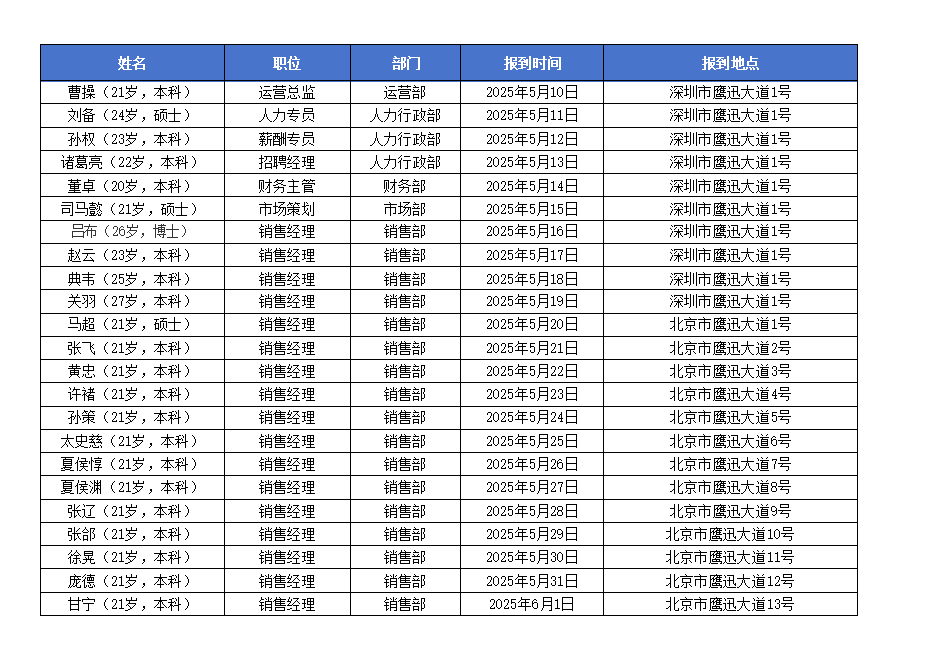
处理后:

操作步骤
第一步、打开「鹰迅批量处理工具箱」,左侧选择「Excel工具」,右侧在页眉页脚分类中选择「Excel 添加页眉页脚」的功能。
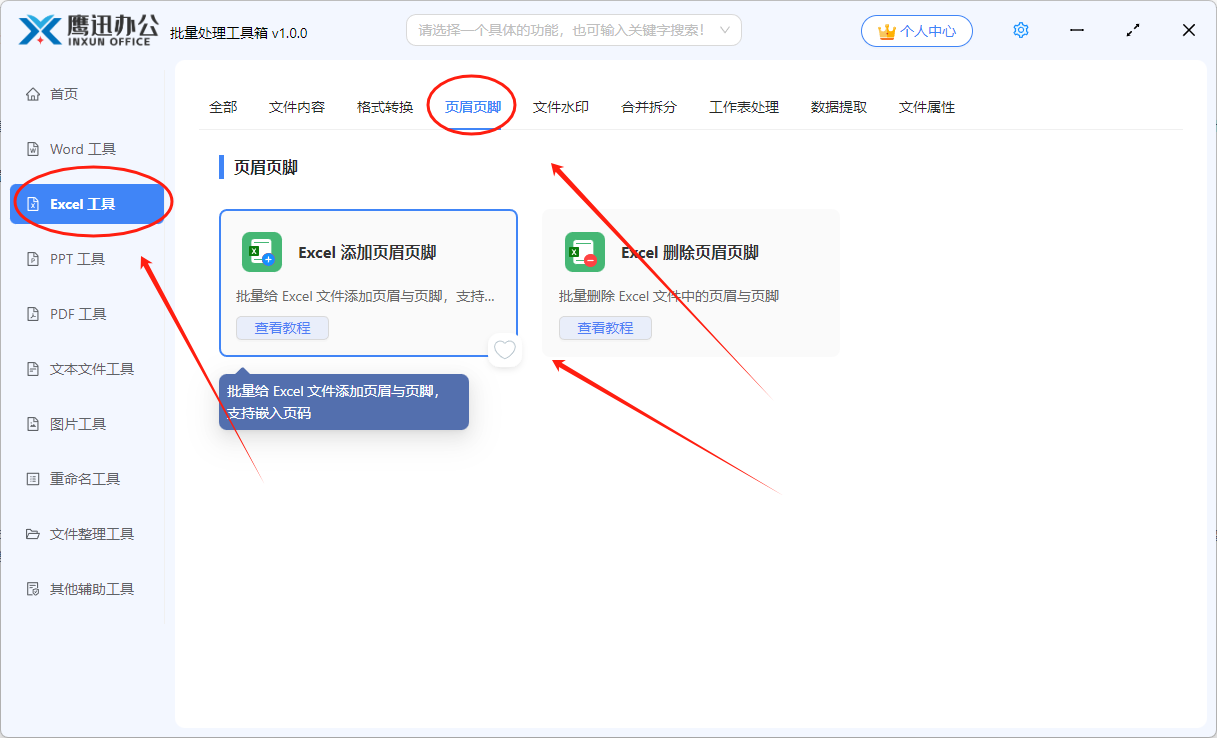
第二步、添加多个需要设置页眉或页脚的 Excel 文档。
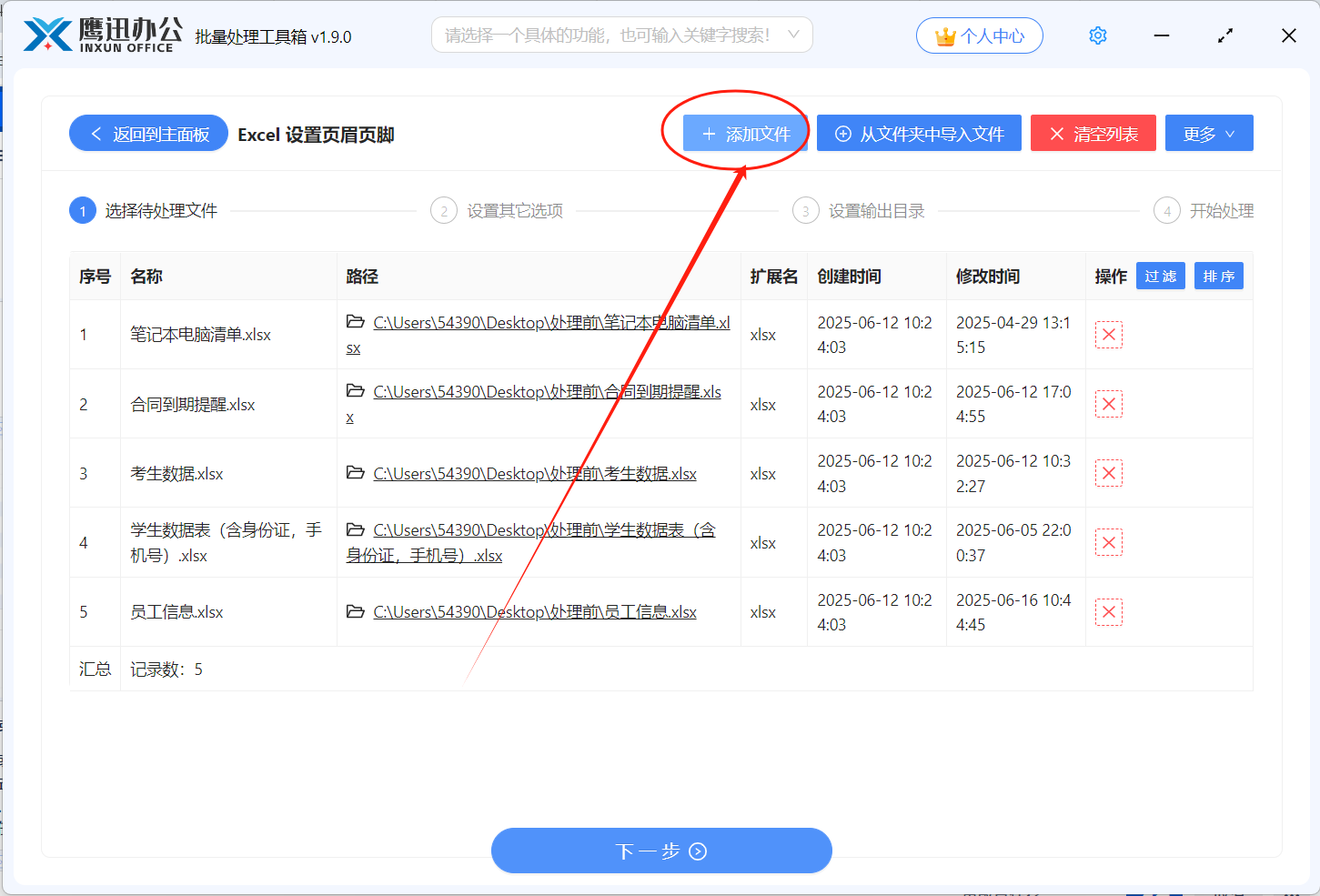
第三步、页眉页脚选项设置。
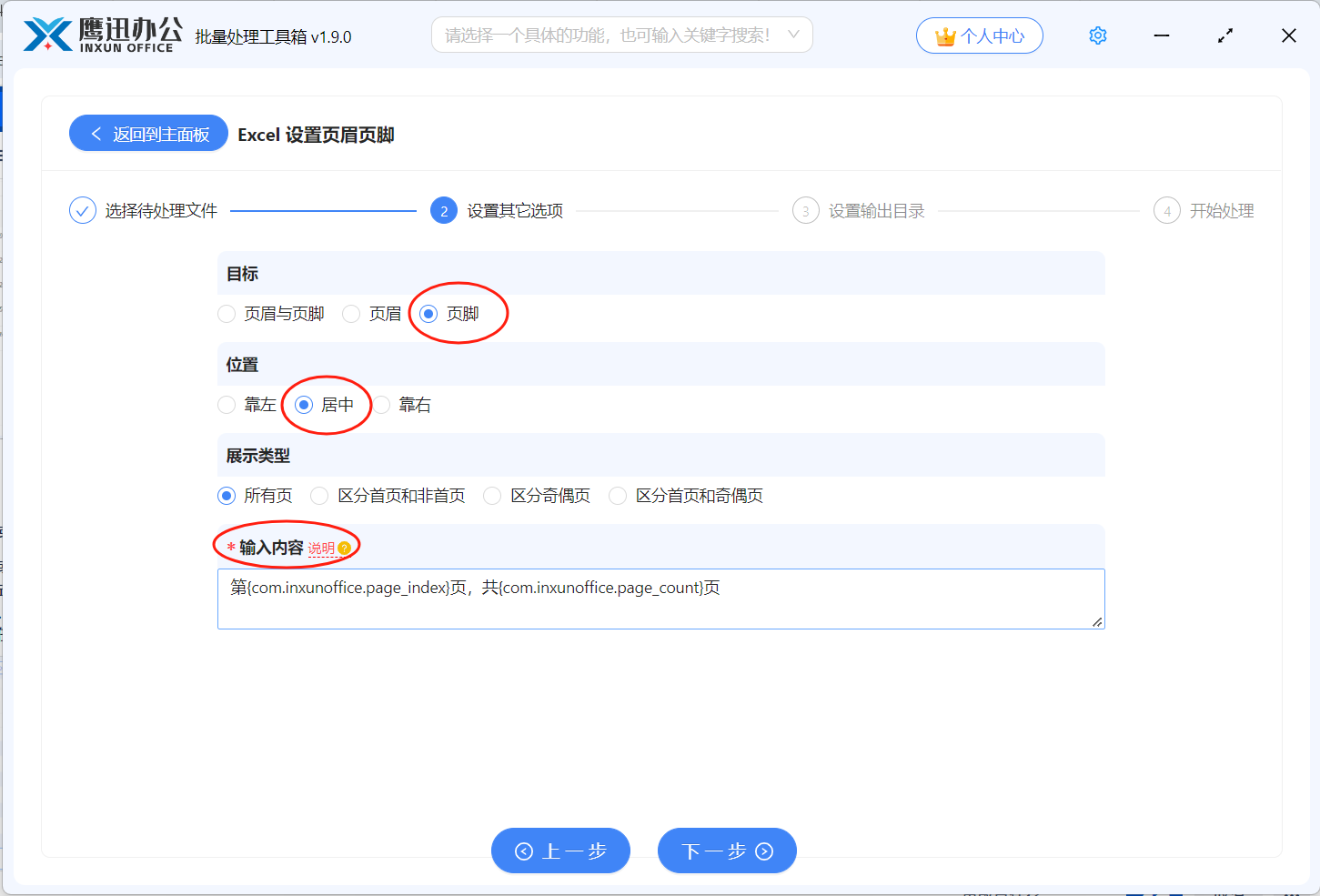
在这个页面我们既可以设置页眉,也可以设置页脚。我们可以根据自己的需要进行选择。
在输入内容这里,我们除了可以输入常规的文字,还可以点击右侧的【说明】查看一些常用的占位符,例如我们需要输入页码就可以点击说明复制这里的页码,输入:第{com.inxunoffice.page_index}页,共{com.inxunoffice.page_count}页。如果我们想要插入文件名的页眉或页脚,我们就可以复制文件名的占位符。
第四步、设置处理后的文件输出目录。
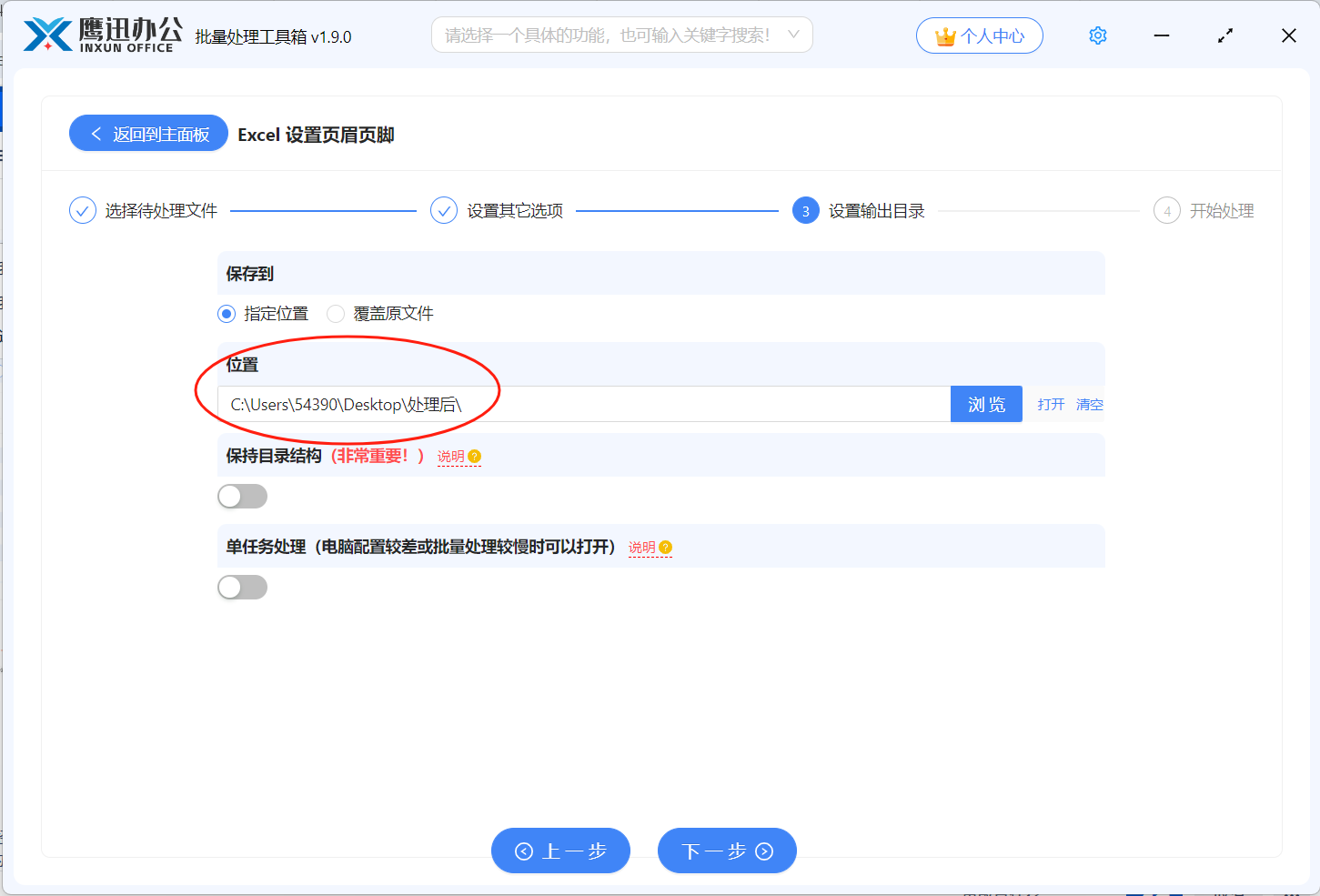
第五步、批量给Excel设置页眉页脚处理完成。
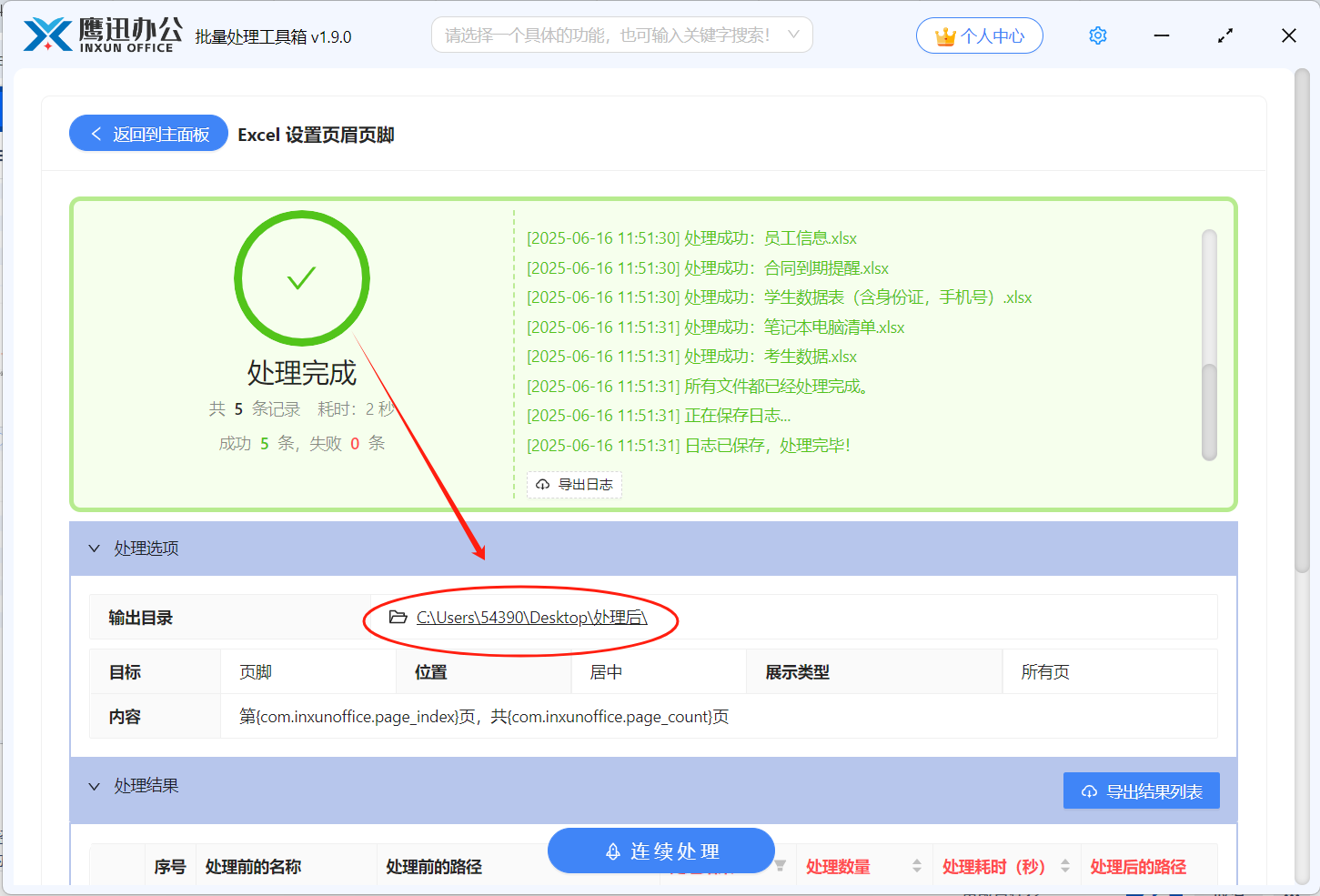
这样只需要几秒钟,我们就可以给大量的excel文档批量添加页眉或者页脚吗?即使是1000份excel文档也能同时批量处理。是不是效率非常高。软件中还有非常多的文档批量处理功能。可以快速的给word,PDF,excel文档添加页眉页脚、添加水印、修改文档内容,提取文档中的数据。这款强大的批量工具箱绝对值得你私藏,赶紧来体验一下吧。
